Win10系统玩看门狗出现闪退怎么办?看门狗win10玩一会闪退解决方法
Win10系统玩看门狗出现闪退怎么办?最近有用户反映在使用Win10系统玩看门狗游戏的时候,发现玩一会就会出现闪退的情况,导致无法正常玩耍,那么遇到这样的问题该怎么办呢?这里小编就为大家带来了Win10看门狗闪退解决方案吧。
看门狗win10玩一会闪退解决方法
1、在Windows10系统桌面,右键点击桌面上的此电脑图标,在弹出的菜单中选择“属性”菜单项。

2、在打开的系统属性窗口中,点击左侧边栏的“高级系统设置”快捷链接。

3、在打开的系统属性窗口中,点击“设置”按钮。
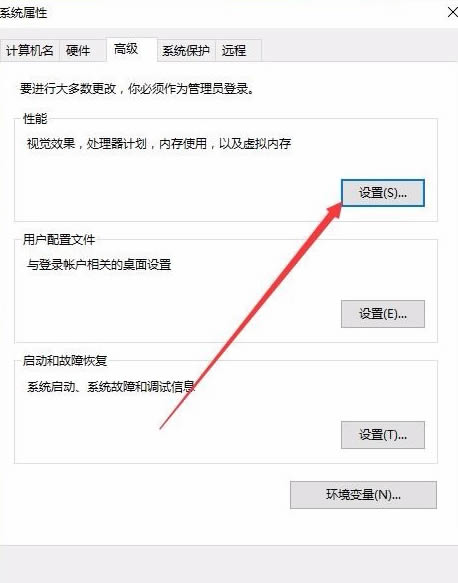
4、这时会打开性能选项窗口,点击上面的“高级”标签。
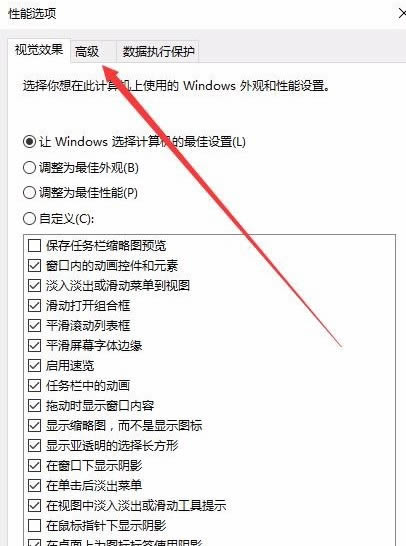
5、在打开的高级窗口中,点击虚拟内存下面的“更改”按钮。

6、在虚拟内存页面中,我们取消“自动管理所有驱动器的分页文件大小”前的复选框。
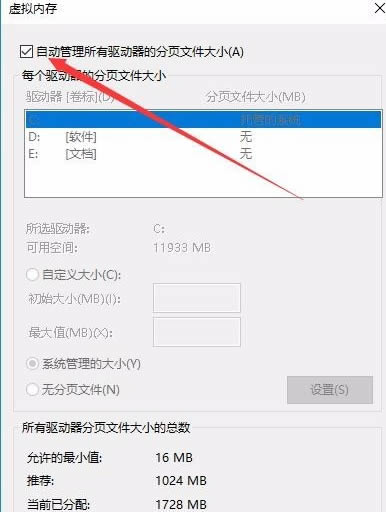
7、接着在下面选择一个驱动器,如E盘,然后下面设置为“无分页文件”一项,最后点击设置,确定按钮,重新启动电脑后,再玩游戏就不会出现蓝屏的情况了。

以上就是Win10系统玩看门狗出现闪退怎么办?看门狗win10玩一会闪退解决方法的详细内容,更多关于看门狗win10玩一会闪退的资料请关注脚本之家其它相关文章!
相关文章
 如何解决Win10专业版一打开设置就闪退?最近很多使用win10电脑的小伙伴们遇到了这样的问题,使用电脑打开设置就闪退,那么该怎么解决这一问题呢,让我们一起来看看吧2021-01-28
如何解决Win10专业版一打开设置就闪退?最近很多使用win10电脑的小伙伴们遇到了这样的问题,使用电脑打开设置就闪退,那么该怎么解决这一问题呢,让我们一起来看看吧2021-01-28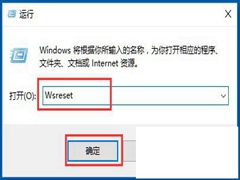 如何解决Win10系统应用商店闪退?不少电脑用户出现了系统应用商店闪退的问题,根据这一问题下面小编为大家准备了关于解决Win10系统应用商店闪退的方法,希望对大家有所帮助2020-12-08
如何解决Win10系统应用商店闪退?不少电脑用户出现了系统应用商店闪退的问题,根据这一问题下面小编为大家准备了关于解决Win10系统应用商店闪退的方法,希望对大家有所帮助2020-12-08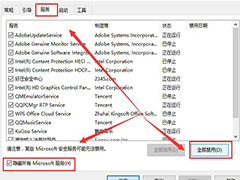
win10控制面板闪退怎么办 win10控制面板闪退解决方法
使用win10控制面板进行设置的时候,发现控制面板刚一打开就出现闪退的情况,或者过一会就自动退出了,win10控制面板闪退怎么办呢?一起来了解一下吧2020-09-24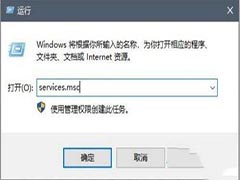 win10是目前比较流行的系统之一,现在购买的新电脑都预装win10。平时大家在使用过程中也会遇到一点小问题,例如玩游戏一按字母键就弹出来,那么怎么解决呢,一起看看吧2020-08-05
win10是目前比较流行的系统之一,现在购买的新电脑都预装win10。平时大家在使用过程中也会遇到一点小问题,例如玩游戏一按字母键就弹出来,那么怎么解决呢,一起看看吧2020-08-05
win10所有应用闪退怎么办?win10所有应用闪退的处理教程
在操作win0系统时很多用户都会碰到应用闪退的问题,迟迟不能解决很是影响使用,那win10所有应用闪退是怎么回事呢,赶紧看看吧2020-07-15
win10 sdk manager打不开怎么办?win10系统sdk manager闪退的处理教程
有用户反映说自己的win10正式版电脑出现了,搭建好开发环境然后配置好环境之后,却突然发现SDK Manager总是莫名其妙的出现闪退打不开的情况,这是怎么回事呢,赶紧看看吧2020-07-03 Win10玩游戏总黑屏闪退怎么办?驱动的原因。下文小编就为大家带来详细解决方法,感兴趣的朋友一起看看吧2020-06-24
Win10玩游戏总黑屏闪退怎么办?驱动的原因。下文小编就为大家带来详细解决方法,感兴趣的朋友一起看看吧2020-06-24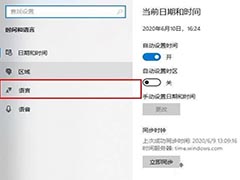 最近steam上架《盗贼之海》这款游戏,许多win10用户满心欢喜去下载盗贼之海,结果在玩游戏的时候出现闪退崩溃问题,导致玩家无法流畅游玩,这种情况要怎么解决,赶紧看看吧2020-06-23
最近steam上架《盗贼之海》这款游戏,许多win10用户满心欢喜去下载盗贼之海,结果在玩游戏的时候出现闪退崩溃问题,导致玩家无法流畅游玩,这种情况要怎么解决,赶紧看看吧2020-06-23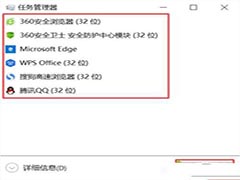 有用户反馈说win10电脑按键精灵突然闪退,这是哪里出现问题?闪电的原因可能是你安装的盘不对,里面可能有些插件冲突了。大家可以选择重新安装一次,如果还是这样子,试试2020-06-13
有用户反馈说win10电脑按键精灵突然闪退,这是哪里出现问题?闪电的原因可能是你安装的盘不对,里面可能有些插件冲突了。大家可以选择重新安装一次,如果还是这样子,试试2020-06-13
win10 1909应用商店打不开 错误提示"应用商店缓存已损坏"修
Win10 1909系统的应用商店无法正常使用,使用疑难解答修复后会出现“应用商店缓存已损坏”的提示,此问题怎么修复?下面就和脚本之家小编一起详细了解下吧2020-06-10



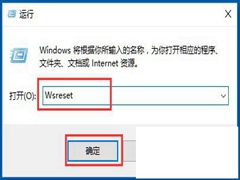
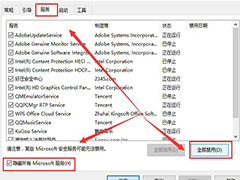
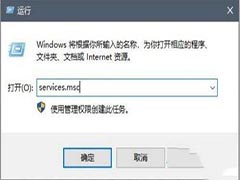



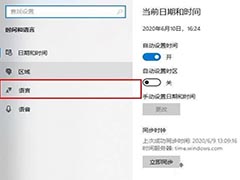
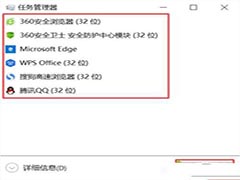

最新评论